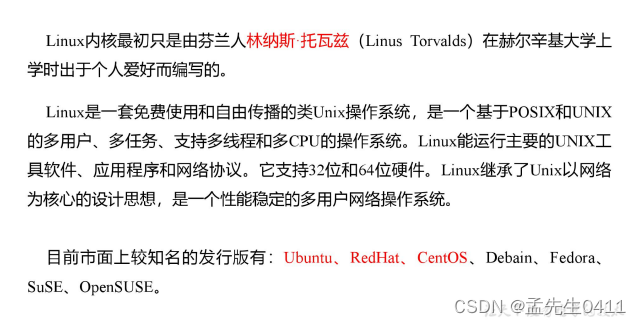
Liunx 主要学习的shell层

清理终端 输入ctrl+l

用户当前所在的位置 ~当前用户的主文件夹
ctrl+alt 切换鼠标
Linux 系统中一切皆文件。
xfs文件格式 先画分区作引导点 目录 虚拟目录
cd / 进入根目录 ls查看目录
/bin:Binary的缩写,存放经常使用的命令。
/sbin:s就是SuperUser的意思,这里存放的是系统管理程序。
/home:存放普通用户的主目录,一般该目录名是以用户的账号命名的
/root:该目录是系统管理员,超级权限者的用户主目录。
/lib:系统开机需要最基本的动态连接共享库
/lost+found:目录是空的,当系统非法关机后,这里存放了一些文件
/etc:所有的 系统管理所需要的系统文件和子目录
/user:重要目录 用户很多应用程和文件都放在这个目录下
/ boot:存放的Linux核心文件,包括连接文件以及镜像文件 自己的安装放这里
/proc:虚拟目录,它是系统内存的映射,我们通过直接访问目录来获取系统信息
/srv:service缩写,存放一些服务启动之后需要提取的数据
/sys:linux2.6内核很大的变化 ,安装2.6内核出现了一个文件系统sysfs
VI/VIM 编辑器
vi是unix操作系统和类unix操作系统的文本编辑器
vim是编辑器是从vi发展起来的一个性能非常强大的文本编辑器。辨别正确性,方便程序设计。

win+空格 输入法切换 vim+文本名进行查看
vim有三种模式
1.一般模式
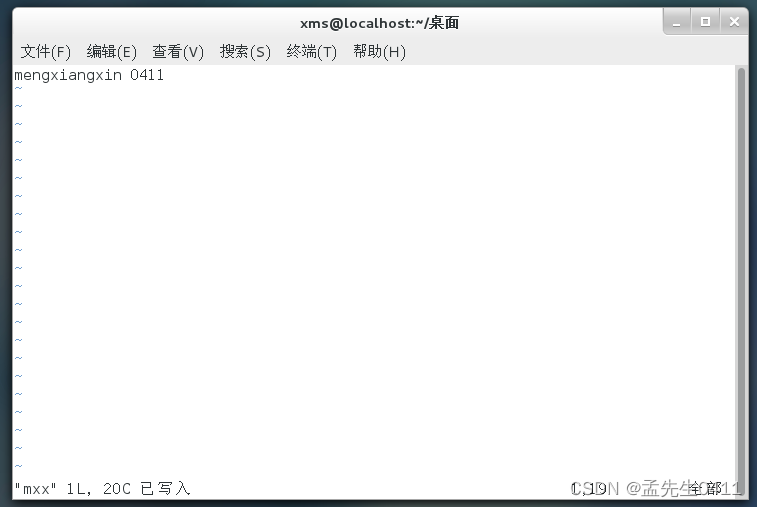
回退 输入u

dd删除 uu回撤 dw删除这个词
输入:q 回退命令行


gg回到文章顶部 L回到文章页尾
set nu 显示行号 set nonu 关闭行号

- vim -c cmd file: 在打开文件前,先执行指定的命令;
- vim -r file: 恢复上次异常退出的文件;
- vim -R file: 以只读的方式打开文件,但可以强制保存;
- vim -M file: 以只读的方式打开文件,不可以强制保存;
- vim -y num file: 将编辑窗口的大小设为num行;
- vim + file: 从文件的末尾开始;
- vim +num file: 从第num行开始;
- vim +/string file: 打开file,并将光标停留在第一个找到的string上。
- vim –remote file: 用已有的vim进程打开指定的文件。 如果你不想启用多个vim会话,这个很有用。但要注意, 如果你用vim,会寻找名叫VIM的服务器;如果你已经有一个gvim在运行了, 你可以用gvim –remote file在已有的gvim中打开文件。
命令行

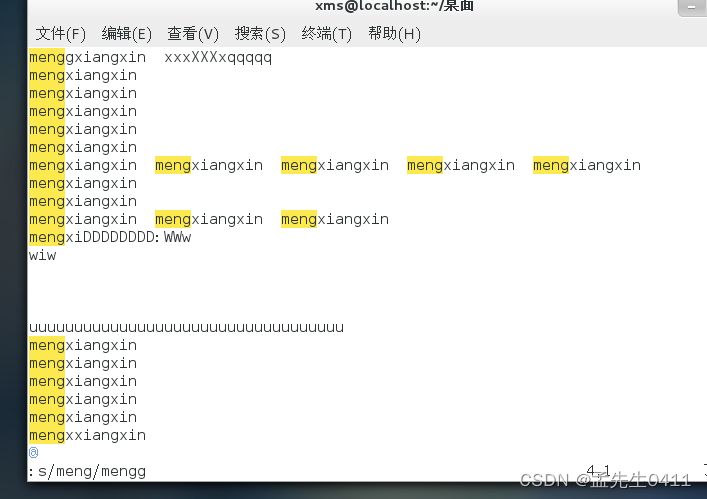
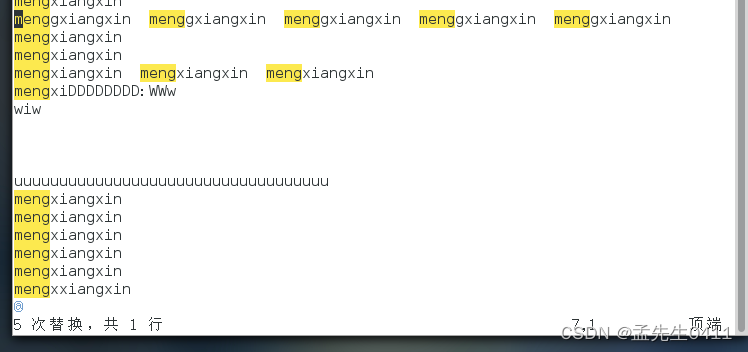
全局替换 %s/meng/mxx/g


网络配置(重点)
查看网络 IP 和 网关
命令:cd 目录
cd / 切换到根目录
cd /usr 切换到根目录下的usr目录
cd ../ 切换到上一级目录 或者 cd ..
cd ~ 切换到home目录
cd - 切换到上次访问的目录
关机
shutdown -h now
5分钟关机
shutdown -h 5
立刻关机
power off
立刻重启
shutdown -r now
停五分钟重启
shutdown -r 5
查看网卡信息
ifconfig -help
查看ip地址
ifconfig
man shutdown打开命令说明书之后,使用按键q退出
查看全部 目录
命令:ls [-al]
ls 查看当前目录下的所有目录和文件
ls -a 查看当前目录下的所有目录和文件(包括隐藏的文件)
ls -l 或 ll 列表查看当前目录下的所有目录和文件(列表查看,显示更多信息)
ls /dir 查看指定目录下的所有目录和文件 如:ls /usr
创建文件夹
mkdir
mkdir aaa 在当前目录下创建一个名为aaa的目录
mkdir /usr/aaa 在指定目录下创建一个名为aaa的目录
mkdir -p 创建多层目录
rm 文件 删除当前目录下的文件
rm -f 文件 删除当前目录的的文件(不询问)
删除目录:
rm -r aaa 递归删除当前目录下的aaa目录
rm -rf aaa 递归删除当前目录下的aaa目录(不询问)
全部删除:
rm -rf * 将当前目录下的所有目录和文件全部删除
rm -rf /* 【自杀命令!慎用!慎用!慎用!】将根目录下的所有文件全部删除
注意:rm不仅可以删除目录,也可以删除其他文件或压缩包,为了方便大家的记忆,无论删除任何目录或文件,都直接使用 rm -rf 目录/文件/压缩包
创建文件 touch
拷贝目录
命令:cp -r 目录名称 目录拷贝的目标位置 -r代表递归
示例:将/usr/tmp目录下的aaa目录复制到 /usr目录下面 cp /usr/tmp/aaa /usr
示例:使用more查看/etc/sudo.conf文件,可以显示百分比,回车可以向下一行,空格可以向下一页,q可以退出查看
more sudo.conf
less:翻页查看
more 文件内容分屏查看器
查看系统变量 echo $ 加 tab键
head 文件 (功能描述:查看文件头10行内容)
ctrl+s暂停监控 ctrl+q继续 之前暂停的数据全部都出现 退出ctrl+c
passwd 设置密码

chmod g+x houge.txt
修改文件所属主用户执行权限,并使其他用户具有执行权限
chmod u-x,o+x houge.txt
chown [选项] [最终用户] [文件或目录]
find
命令在目录结构中搜索文件,并对搜索结果执行指定的操作。
find . -name "*.log" -ls 在当前目录查找以.log结尾的文件,并显示详细信息。
find /root/ -perm 600 查找/root/目录下权限为600的文件
find . -type f -name "*.log" 查找当目录,以.log结尾的普通文件
find . -type d | sort 查找当前所有目录并排序
find . -size +100M 查找当前目录大于100M的文件
locate 快速定位文件路径
zip/unzip 压缩
zip [选项] XXX.zip 将要压缩的内容
tar 打包
tar [选项] XXX.tar.gz 将要打包进去的内容 (功能描述:打包目录,压缩后的

解压到当前目录

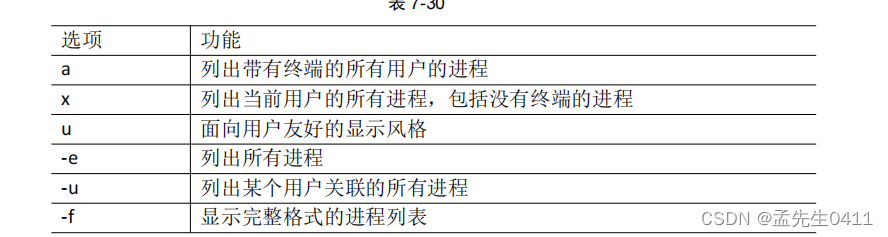

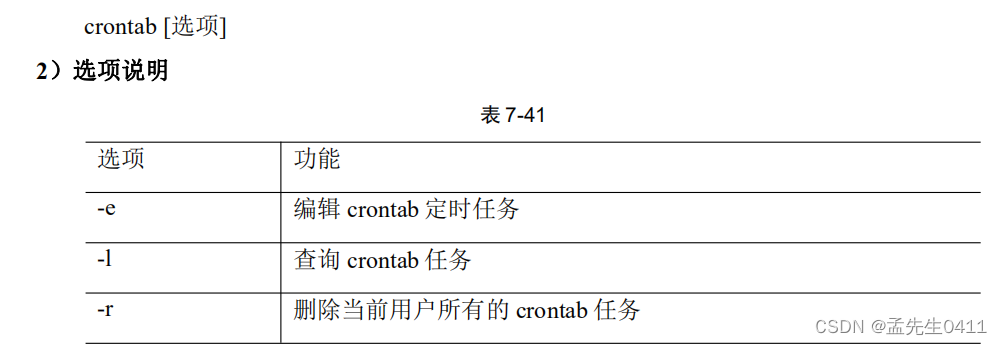
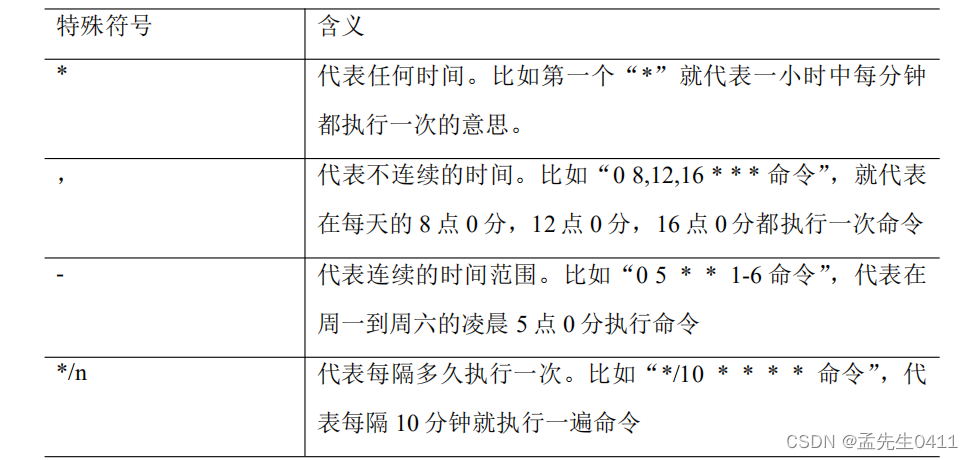
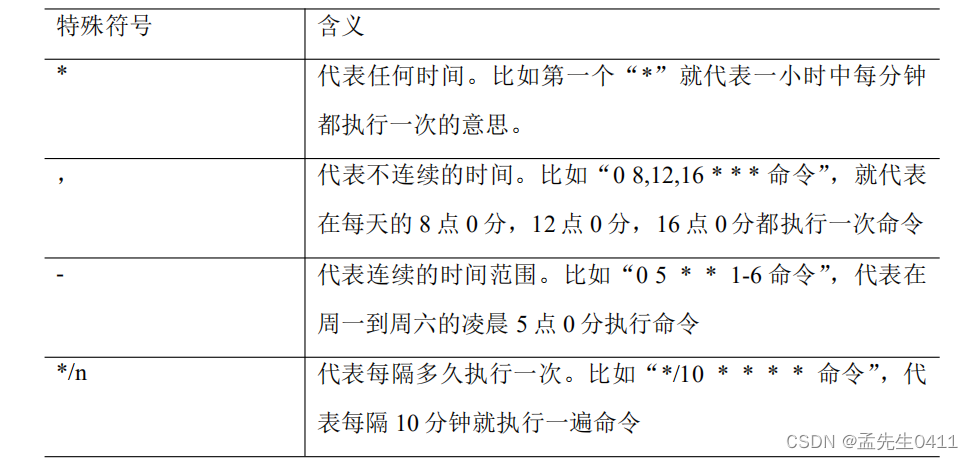
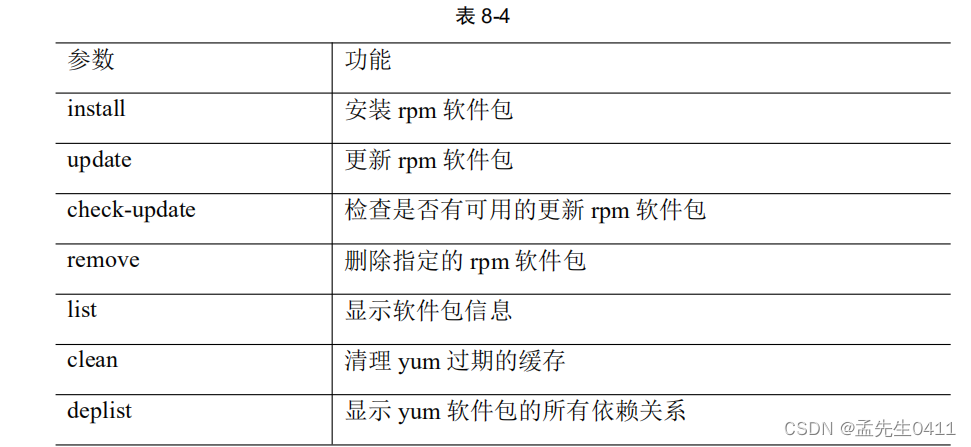
























 2033
2033

 被折叠的 条评论
为什么被折叠?
被折叠的 条评论
为什么被折叠?








